
Table des matières:
- Fournitures
- Étape 1:
- Étape 2:
- Étape 3:
- Étape 4:
- Étape 5:
- Étape 6:
- Étape 7:
- Étape 8:
- Étape 9:
- Étape 10:
- Étape 11:
- Étape 12:
- Étape 13:
- Étape 14:
- Étape 15:
- Étape 16:
- Étape 17:
- Étape 18:
- Étape 19:
- Étape 20:
- Étape 21:
- Étape 22:
- Étape 23:
- Étape 24:
- Étape 25:
- Étape 26: Voici les instructions vidéo si vous préférez !:)
- Auteur John Day [email protected].
- Public 2024-01-30 09:05.
- Dernière modifié 2025-01-23 14:45.

Nous allons programmer Walter le Micro:Bot.
Fournitures
- Micro: Bot
- Ordinateur
- Tu!
Étape 1:
Il s'agit d'un didacticiel vidéo expliquant comment écrire le programme, mais vous pouvez également choisir de suivre simplement les procédures étape par étape.
Étape 2:

Allez sur makecode.microbit.org
Étape 3:


Créer un nouveau projet.
Étape 4:

Cliquez sur avancé.
Étape 5:

Cliquez sur Extensions.
Étape 6:

Cliquez sur Servo qui se trouve à droite avec le fond vert clair.
Étape 7:

Un onglet devrait apparaître indiquant Servos.
Étape 8:

Faites un clic droit sur démarrer puis cliquez sur supprimer le bloc.
Étape 9:

Cliquez sur l'onglet logique et sélectionnez la pièce que j'ai mise en évidence.
Étape 10:

Faites glisser la boîte et déposez-la dans la boîte pour toujours et elle devrait s'enclencher.
Étape 11:

Cliquez ensuite sur l'onglet d'entrée et sélectionnez le bloc que j'ai mis en surbrillance.
Étape 12:

Faites glisser la boîte et accrochez-la à l'instruction if then.
Étape 13:



Cliquez 2 fois sur le signe plus pour qu'il corresponde à l'image finale.
Étape 14:

En utilisant l'onglet de saisie, ajoutez plus de pressions sur les boutons comme nous l'avons fait auparavant.
Étape 15:

Cliquez ensuite sur l'onglet servo et sélectionnez la fonction servo continue que j'ai mise en évidence.
Étape 16:

Faites glisser la fonction servo continue sous l'instruction if comme je l'ai fait.
Étape 17:

Répétez ce processus pour les instructions else if afin que vos blocs correspondent aux miens.
Étape 18:

Cliquez à nouveau sur l'onglet Servos et sélectionnez Arrêter le servo que j'ai mis en surbrillance.
Étape 19:


Mettez pour arrêter les commandes d'asservissement sous l'instruction else.
Étape 20:


Cliquez sur le A et sélectionnez A+B. Lorsque nous aurons fini de programmer en appuyant sur A et B en même temps, Walter avancera.
Étape 21:


Remplacez la première instruction else if par le bouton B.
Étape 22:

Cliquez sur le deuxième bloc de chaque commande étiqueté P0.
Étape 23:

Changez tous les autres P0 en P2 pour que votre code corresponde au mien. P0 est le moteur arrière gauche et P2 est le moteur arrière droit.
Étape 24:



Ensuite, nous allons changer la puissance et la direction des moteurs pour qu'ils fonctionnent ensemble.
Étape 25:

Vos valeurs de puissance doivent correspondre au code.
Conseillé:
Capteur de mouvement PIR basé sur Arduino : 4 étapes
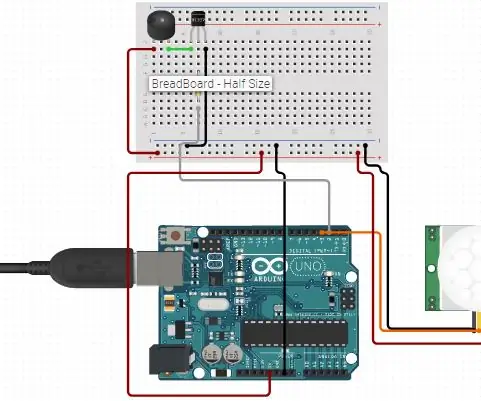
Capteur de mouvement PIR basé sur Arduino : avec l'aide de ce projet, vous pouvez contrôler l'état élevé et la sensibilité du PIR
Lecteur de musique à détection de mouvement basé sur un capteur : 3 étapes

Lecteur de musique déclenché par le mouvement basé sur un capteur : Dans mon université de premier cycle, nous avons dû créer un projet original que tous les étudiants pouvaient choisir eux-mêmes. Pour mon projet, puisque j'écoute toujours de la musique et que j'ai toujours l'impression que c'est trop compliqué d'allumer un haut-parleur que j'ai
Utilisation du capteur de mouvement avec RaspberryPi et Telegram Bot : 4 étapes

Utilisation du capteur de mouvement avec RaspberryPi et Telegram Bot : Salut les gars. Dans cet article, nous allons utiliser Raspberry Pi Telegram Bot avec capteur PIR (mouvement)
Contrôle du ventilateur d'extraction CC basé sur un capteur de mouvement sans Arduino : 4 étapes

Contrôle du ventilateur d'échappement CC basé sur un capteur de mouvement sans Arduino : Bonjour frères et sœurs du monde, j'avais fait un petit projet pour contrôler votre ventilateur d'échappement CC (si vous ajoutez un relais, vous pouvez également contrôler le ventilateur d'échappement CA). Cela peut être utilisé au repos place pour sécher vos mains mouillées.et également utilisé une autre application
Sortie à contrôle de mouvement - À partir d'une lumière à détection de mouvement : 6 étapes

Sortie à contrôle de mouvement - À partir d'une lampe à détection de mouvement : Imaginez que vous êtes un trick-or-treater allant à la maison la plus effrayante du bloc. Après avoir dépassé toutes les goules, fantômes et cimetières, vous arrivez enfin au dernier chemin. Vous pouvez voir les bonbons dans un bol devant vous ! Mais soudain, un gho
